怎么使用PS合成图像 PS图像合成教程
时间:2022-02-28 09:13:02
小编:07下载站
阅读:
PS中可以用多种方式合成图像,比如抠图合成、直接合成或者蒙版合成等。这些方式通常也是结合起来使用的。图像的合成是我们在设计工作中必须掌握的技巧,那么怎么使用PS合成图像呢?接下来我们一起来看看使用PS中的“选择并遮住”功能进行图像合成的教程吧!
PS中进行图像合成的方法:
使用中“选择并遮住”功能进行图像合成的基本逻辑是隐藏图像的一部分,并通过Photoshop图层蒙版将其填充为另一个图像的一部分。
1.打开图片
首先我们要选取两张要合成的图片,然后在同一个工作面板上的不同图层上打开。在“图层”面板中,单击底部图层旁边的眼睛图标以暂时隐藏底部的图像。
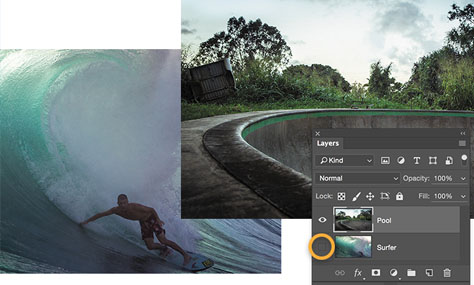
2.选择隐藏多余的顶部图像区域
快速执行此操作的方法是从主菜单中选择“选择”,在选择的子菜单中选择“选择并遮住”。
注意:这是Photoshop中的一项新功能,确保您已更新到最新版本!
使用“快速选择”工具在要隔离的区域上绘画。在您自己的图像上,它可能是背景或您想要敲除的任何其他区域,并替换为下方的图像。如果选择了太多图像,请在绘画时按住Alt键以从选区中减去部分。
在选择“选择”和“蒙版”时出现的“属性”面板上,尝试使用“透明度”滑块,以查看所选区域与未选区域。
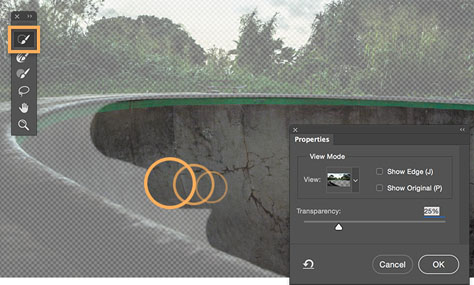
3.选择您想要的部分
默认情况下,您绘制的区域将是图像中保持可见的部分。如果要隐藏该区域,只需从“选择”和“蒙版属性”面板中单击“反转”。这将创建一个遮罩,您选择的区域将变为透明。
在“属性”面板的“输出设置”下,选择将选择输出到图层蒙版。单击确定。
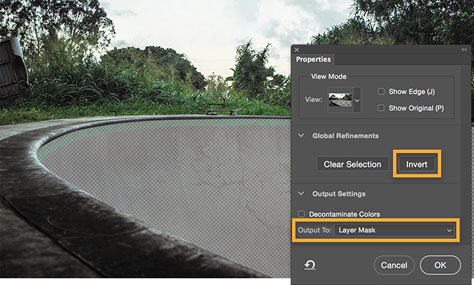
4.显示下方的图像
“图层”面板中的新黑白缩略图称为图层蒙版。将隐藏在“图层蒙版”中使用黑色区域的图像,以允许下方的图像显示,白色区域定义的图层图像仍然可见。
单击眼睛图标以使底部图层可见。您应该看到底部图像的一部分通过您为顶部图像定义的区域显示。
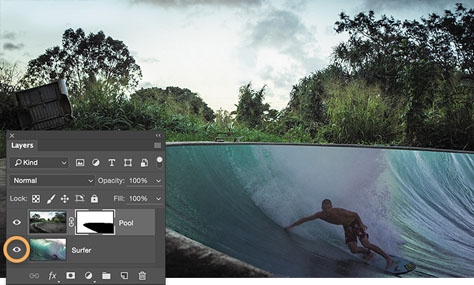
5.微调图层蒙版
一旦看到显示的底部图像,您可能会看到要编辑的蒙版区域。您可以直接在图层蒙版上使用黑色或白色进行绘制,以隐藏或显示该图层的更多内容。选择“画笔”工具并将前景色设置为黑色。
单击“图层”面板中的“图层蒙版”以将其选中。现在,在图像上涂上黑色以隐藏更多顶层。或者,涂上白色以显示更多顶层。选择较软的刷子或降低不透明度以在某些区域创建更柔和的过渡。如果你弄错了也没关系,只需按Ctrl + Z即可撤消。
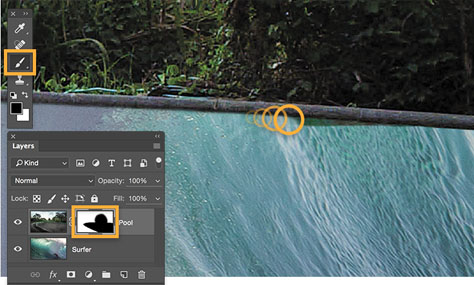
6.选择显示细节
我们可以进一步修改图层蒙版,以创建更多的图像效果。我们选择了“画笔”工具,在选项栏中选择了纹理画笔,然后降低了画笔的不透明度。我们将前景色设置为白色,并通过在“图层”面板中单击它来选择“图层蒙版”。然后我们在图层蒙版上涂上白色以显示顶部图像的部分。
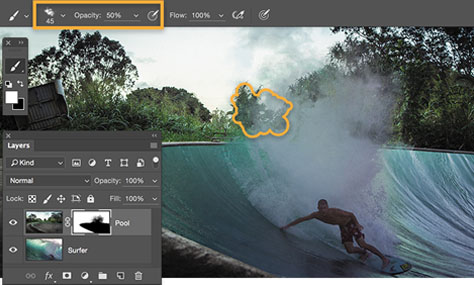
以上就是使用PS中的“选择并遮住”功能板块合成图像的操作方法,用这个方法合成图像还需要图层蒙版的结合使用。在掌握了这项技术后,我们能够创造出更多令人惊叹的艺术效果,大家快来试试吧!
-
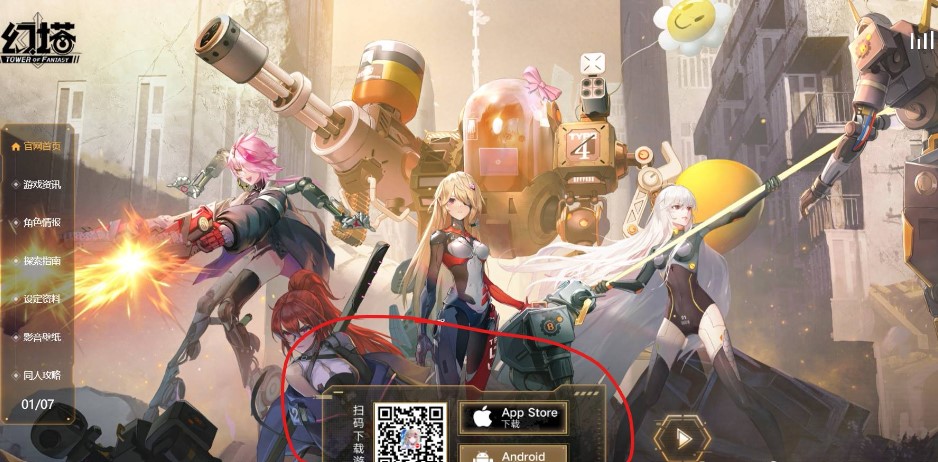 幻塔ps4能玩吗-幻塔ps4能玩吗详解幻塔ps4能玩吗,幻塔是一款非常热门的开放世界探索游戏,在这里玩家能够自由的在地图中探索玩耍,并且可以发掘许多有趣的事物,给玩家良好的冒险感受。游戏中玩家还可以了解到众多好玩的剧情任务,不同的任务玩家能够体验不一样的完成感受,玩家能够获得许多的任务奖励时间:2023-07-28
幻塔ps4能玩吗-幻塔ps4能玩吗详解幻塔ps4能玩吗,幻塔是一款非常热门的开放世界探索游戏,在这里玩家能够自由的在地图中探索玩耍,并且可以发掘许多有趣的事物,给玩家良好的冒险感受。游戏中玩家还可以了解到众多好玩的剧情任务,不同的任务玩家能够体验不一样的完成感受,玩家能够获得许多的任务奖励时间:2023-07-28 -
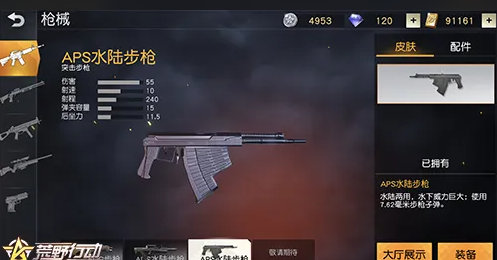 荒野行动APS步枪怎么样荒野行动现在新推出了一个全新的水下版本,在这个版本下我们最大的不同就是我们可以在水下进行射击了,但是在水下射击为我们需要有一把专门在水下射击的枪械,目前游戏就只有一把aps步枪可以在水下射击,这把枪是时间:2023-01-12
荒野行动APS步枪怎么样荒野行动现在新推出了一个全新的水下版本,在这个版本下我们最大的不同就是我们可以在水下进行射击了,但是在水下射击为我们需要有一把专门在水下射击的枪械,目前游戏就只有一把aps步枪可以在水下射击,这把枪是时间:2023-01-12 -
 Quantic Dream携手Lucasfilm Games,打造全新动作冒险叙事游戏《Star Wars Eclipse》《StarWarsEclipse》(暂译名《星球大战:日蚀》)来势汹汹,游戏由屡获大奖的游戏工作室QuanticDream携手LucasfilmGames共同开发。是QuanticDream迄今为止最时间:2022-12-28
Quantic Dream携手Lucasfilm Games,打造全新动作冒险叙事游戏《Star Wars Eclipse》《StarWarsEclipse》(暂译名《星球大战:日蚀》)来势汹汹,游戏由屡获大奖的游戏工作室QuanticDream携手LucasfilmGames共同开发。是QuanticDream迄今为止最时间:2022-12-28 -
 阴阳师SP御怨般若技能怎么样-阴阳师SPSP御怨般若技能一览阴阳师最近新出的SP御怨般若是目前唯一一个SR式神的SP式神,一出来就引起了很多玩家的关注,今天小编就来跟大家聊聊阴阳师SP御怨般若技能怎么样吧。时间:2022-03-31
阴阳师SP御怨般若技能怎么样-阴阳师SPSP御怨般若技能一览阴阳师最近新出的SP御怨般若是目前唯一一个SR式神的SP式神,一出来就引起了很多玩家的关注,今天小编就来跟大家聊聊阴阳师SP御怨般若技能怎么样吧。时间:2022-03-31 -
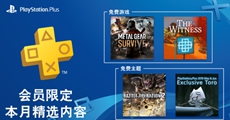 ps港服5月会免有哪些-ps港服5月会免游戏一览如果你是一个主机玩家,那么相信每个月索尼的会免都是玩家所期待的,今天小编将为大家带来PS港服5月会免有哪些的攻略,要是想知道的话,可就要来看看小编下面这篇文章哦。时间:2022-03-14
ps港服5月会免有哪些-ps港服5月会免游戏一览如果你是一个主机玩家,那么相信每个月索尼的会免都是玩家所期待的,今天小编将为大家带来PS港服5月会免有哪些的攻略,要是想知道的话,可就要来看看小编下面这篇文章哦。时间:2022-03-14
热门推荐
热门资讯
- 龙族幻想后期宠物哪个好-龙族幻想后期宠物选择技巧 2022-04-26
- 第五人格求生者通用加点是什么-第五人格求生者通用加点攻略 2022-04-26
- 王者荣耀周瑜怎么玩-王者荣耀周瑜使用攻略 2022-04-26
- 王者荣耀孙策怎么出装-孙策出装推荐 2022-04-26
- 王者荣耀破军适合哪些英雄-王者荣耀哪些英雄出破军好 2022-04-26

wpsoffice手机版精简版
- 类型:应用工具
- 语言:简体中文
- 大小: 88.01M
- 版本: 13.24.0
- 星级:
热门阅读
-
 连信如何添加附近的好友-连信添加附近好友操作教程
连信如何添加附近的好友-连信添加附近好友操作教程
阅读:11274
-
 懒人听书下载的文件在哪里-懒人听书使用教程
懒人听书下载的文件在哪里-懒人听书使用教程
阅读:11676
-
 作业帮如何提问让别人解答-作业帮提问让别人解答操作教程
作业帮如何提问让别人解答-作业帮提问让别人解答操作教程
阅读:6669
-
 起点读书怎么样免费-起点读书免费的方法
起点读书怎么样免费-起点读书免费的方法
阅读:3713
-
 陌陌怎么玩 陌陌使用方法技巧
陌陌怎么玩 陌陌使用方法技巧
阅读:15360





